當插入查閱字段後,就可以不用輸入數據,而采取從一個列表中選擇數據的方式。這樣既加快了數據輸入的速度,又保證了輸入數據的正確性。
查閱字段數值的來源有兩種情況:查閱列查閱表或查詢中的數值;創建“值列表”。
一、創建“值列表”查閱字段列
創建“值列表”查閱字段列
例1 在“教師”表中,插入“職稱”的查閱字段列,操作步驟如下:
(1)打開“教學管理”數據庫“教師”表。
(2)在“數據表”選項卡上的“字段和列”組中,選擇“查閱列”按鈕。
(3)在打開的“請確定查閱獲取其數值的方式”對話框中,選中“使用查閱列查閱表或查詢中的值”單選按鈕,然後單擊“下一步”按鈕,如圖1所示
(4)在打開的“請確定在查閱列中顯示哪些值”對話框中,依次在列表中輸入“教授”、“副教授”、“講師”和“助教”,然後單擊“下一步”,如圖2所示。
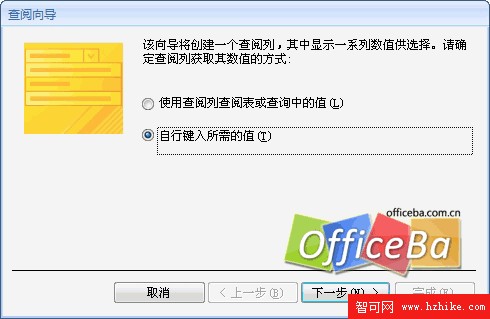
圖1 確定查閱列獲取其數值的方式
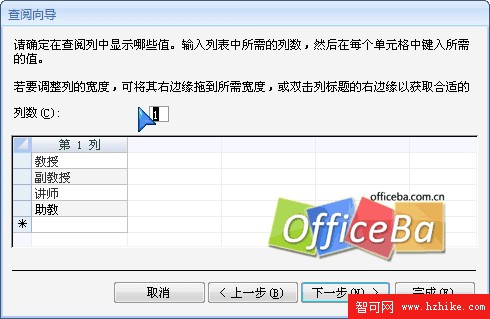
圖2 確定查閱列中包含的數值
(5)在打開的“請為查閱列指定標簽”對話框中,輸入“職稱”,然後單擊“下一步”按鈕,如圖3所示。
插入查閱字段列的結果,如圖4所示。在職稱字段上單擊下拉按鈕,則出現“職稱”列表。
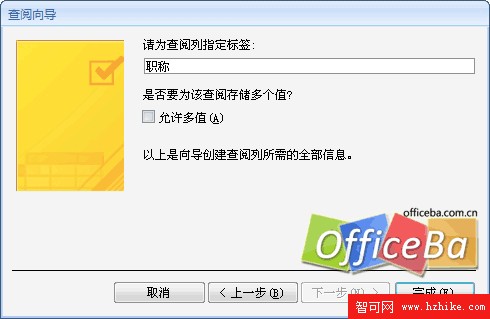
圖3 為查閱列指定標簽
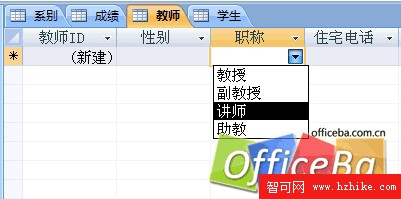
圖4 插入“職稱”查閱字段列的結果
二、設置來自“表/查詢”的查閱字段
在設計視圖中,為已經創建的字段設置查閱字段數據類型
例2 在“教學管理”數據庫的“學生”表中設置“系別”字段列,數據來源於“系別”表,操作步驟如下:
(1)在“教學管理”數據庫中,打開“學生”表的設計視圖。
(2)在字段“系別”的“數據類型”下拉列表中, 單擊“查閱向導”命令,如圖5所示。
(3)在打開的“請確定查閱列獲取其數值的方式”對話框中,選中“使用查詢列查詢表或者查詢中的值”前的單選框,然後單擊“下一步”按鈕,見圖1所示